Snapchatは、時間制限のある個別のビデオや写真を友人や家族に送信するための優れたプラットフォームです。率直なシーンや重要なメッセージを共有できます。共有するコンテンツは、許可しない限り保存できないため、安全です。
残念ながら、特にSnapchatビデオを自分で保存しようとしている場合は、それが常に良いこととは限りません。 Snapchatビデオを保存する方法を知りたい場合は、いくつかの制限に注意する必要があります。このガイドには、Snapchatビデオの保存について知っておく必要のあるすべてが含まれています。
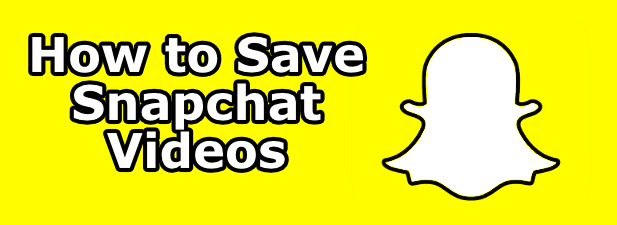
Snapchatビデオを保存できますか?
ソースによっては、Snapchatビデオを保存できます。ビデオを自分で作成した場合は、カメラロールにエクスポートして、無期限に保持し、プラットフォームの外で使用することができます。これはAndroidデバイスとiPhoneデバイスの両方で機能します。
他のユーザーから受け取った動画をエクスポートすることもできますが、Snapchatテキストチャットで動画を添付ファイルとして送信した場合に限ります。短く、時間制限のある、フルスクリーンのSnapchatビデオをアプリ自体に保存することはできません。また、ユーザーのSnapchatストーリー の一部として表示される動画を保存することもできません。
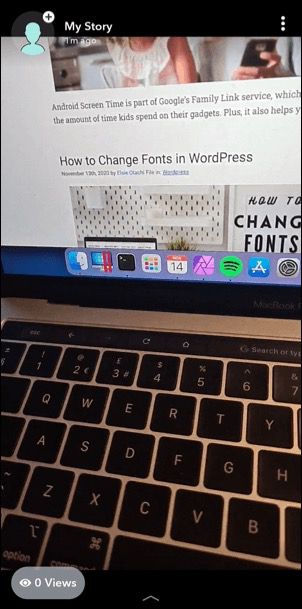
これらの動画を保存するには、モバイル画面記録アプリ を使用してスクリーンショットまたは画面を記録する必要があります。ただし、このようなスクリーンショットや録画を撮ろうとすると、他のユーザーに警告が表示されます。
Snapchatは使い捨て動画のプラットフォームであるため、必要のないときにSnapchat動画を保存しようとする場合は注意が必要です。 t。これは、動画の送信者との関係を疎外するだけでなく、嫌がらせと見なされ、Snapchatの利用規約に違反する可能性があります。
独自のSnapchat動画を保存する
Snapchatアプリでビデオを録画(または写真を撮った)した場合は、AndroidデバイスとiPhoneデバイスの両方に送信する前に簡単に保存できます。

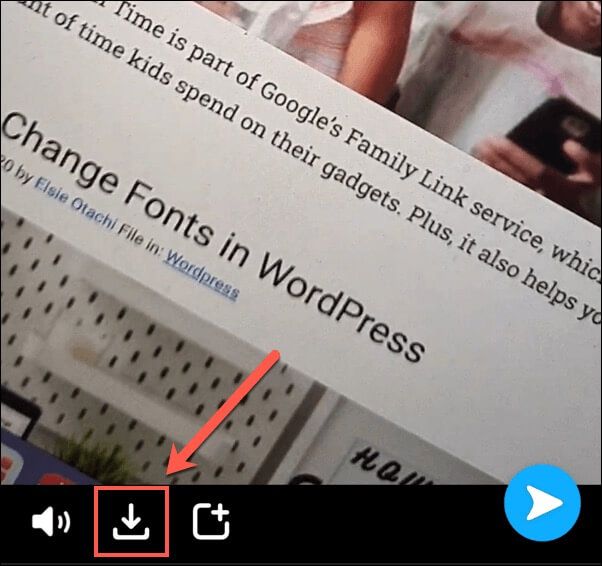
録画されたビデオは次のようになりますelsewhを使用するためにデバイスのカメラロールで利用可能ere。
独自のSnapchatストーリービデオを保存する方法
Snapchatストーリーは、そのユーザーの過去24時間の概要を提供し、アクティビティやメッセージなどの厳選されたリストを表示します。これらの動画はエクスポートできますが、Snapchatメモリセクションに自動的に保存されるように設定されていない限り、動画の有効期限が切れる前にのみエクスポートできます。
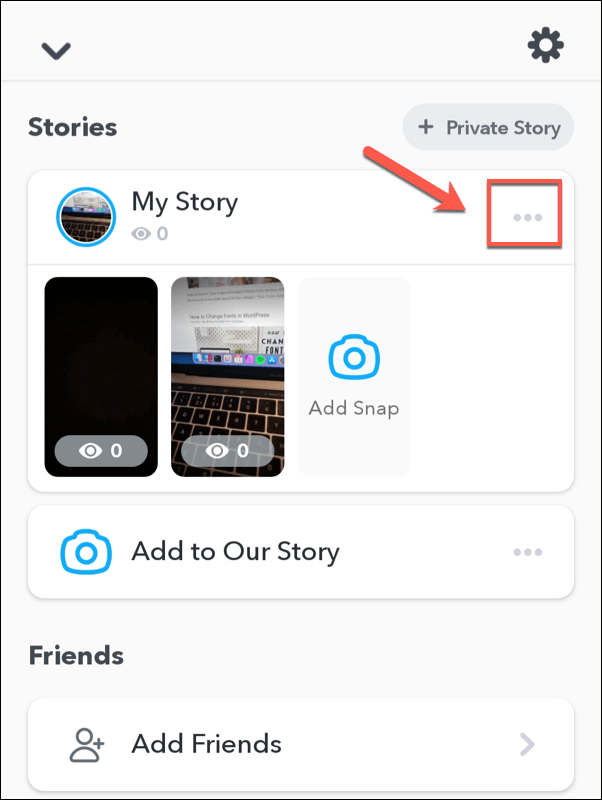
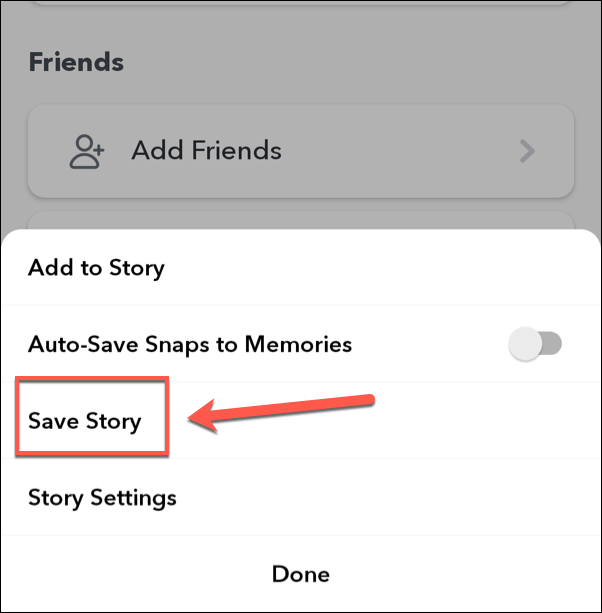
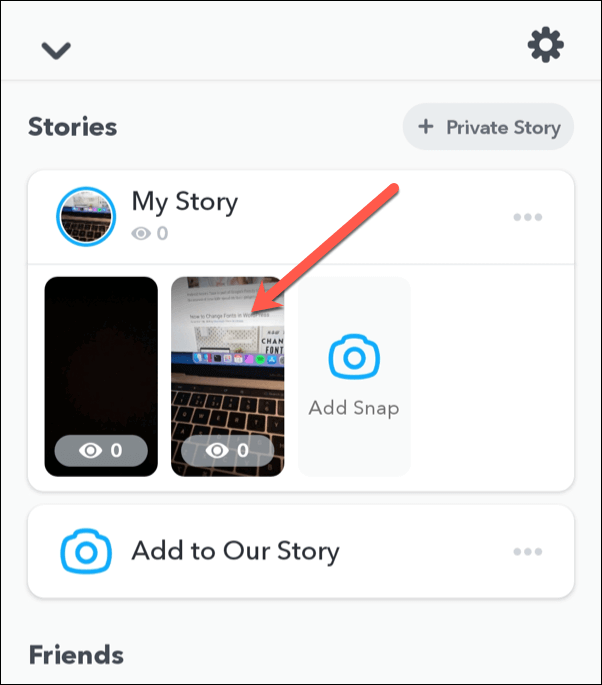
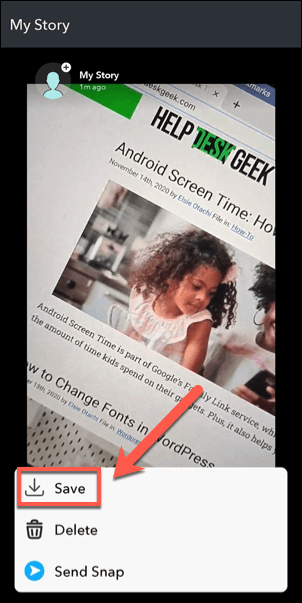
個人的に撮影する動画と同様に、すべての動画Snapchatストーリーから保存したものは、デバイスのカメラロールにエクスポートされます。
添付のSnapchatビデオを他のユーザーから保存する
Snapchatテキストチャットで添付ファイルとしてビデオを受信した場合は、次に、それを保存してエクスポートできます(許可がある場合)。これを行うと送信者に警告が表示されるため、許可を得た場合にのみこれを行う必要があります。
添付のSnapchatビデオを保存するには、Snapchatチャットを開き、添付のビデオを長押しします。ポップアップメニューで、[カメラロールに保存]オプションをタップしてビデオをエクスポートします。
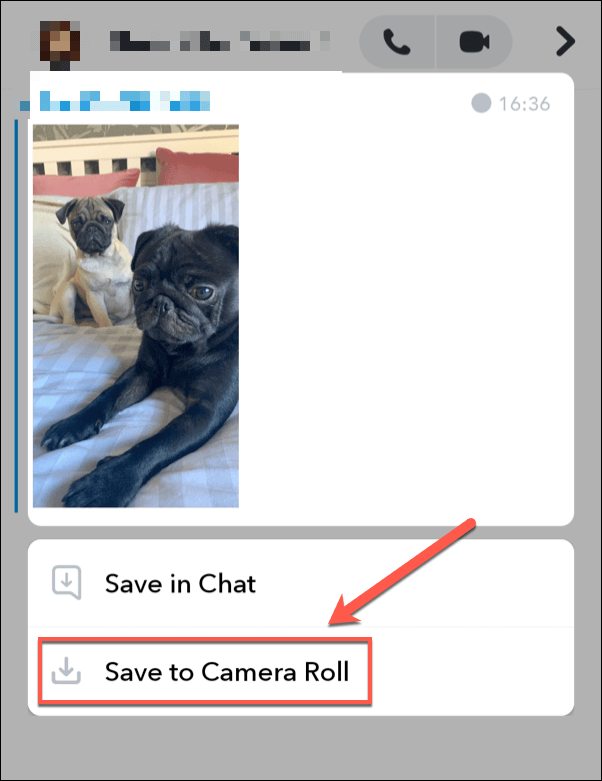
これにより、ビデオがカメラロールに保存されて使用できるようになります他の場所。
フルスクリーンのSnapchatビデオとストーリーを保存する
添付のSnapchatビデオとは異なり、他のユーザーから送信されたフルスクリーンのSnapchatビデオを保存することはできません。これらは、意図したとおり一時的な「典型的な」Snapchatメッセージです。同様に、他のユーザーのSnapchatストーリーをSnapchatアプリ自体に他のユーザーが保存することはできません。
この問題を回避する唯一の方法は、モバイルビデオレコーダーを使用することです(または必要に応じてスクリーンショットを撮ることです)代わりに画像を保存します)。これを行うと、他のユーザーにすぐに警告が表示され、Snapchatの利用規約に違反しない限りこれを回避する方法はありません。
iPhoneには画面記録テクノロジーが組み込まれていますが、Android 9以下のAndroidデバイスの所有者は、 AZスクリーンレコーダー strong> などのサードパーティアプリをインストールする必要があります。 Android 10デバイスの所有者は、代わりに組み込みの画面記録機能を使用できます。
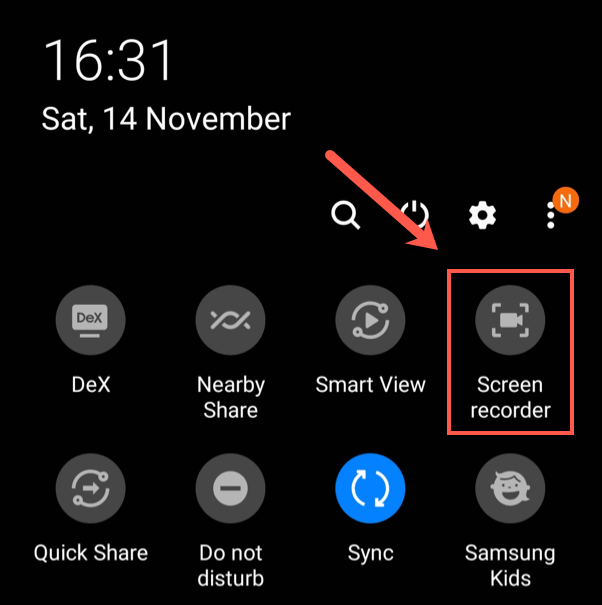
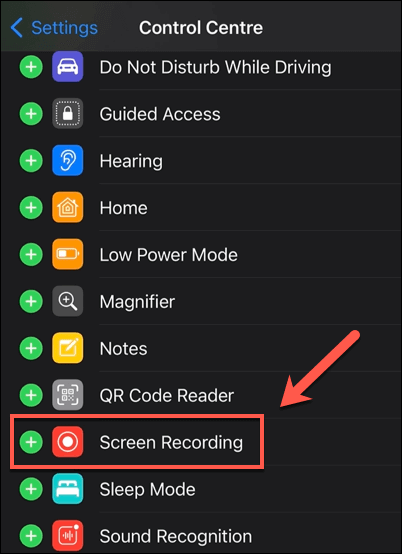
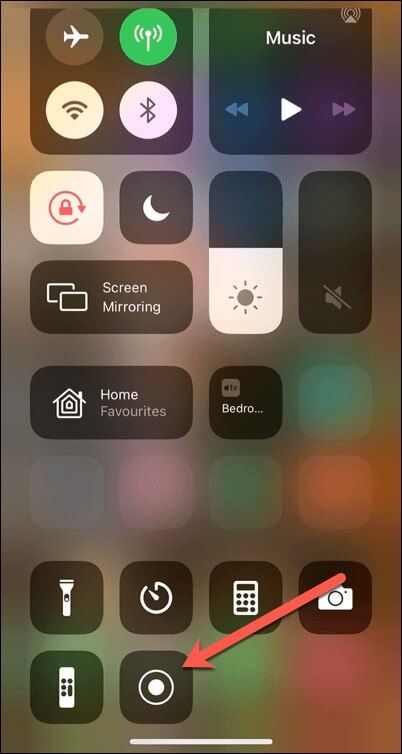
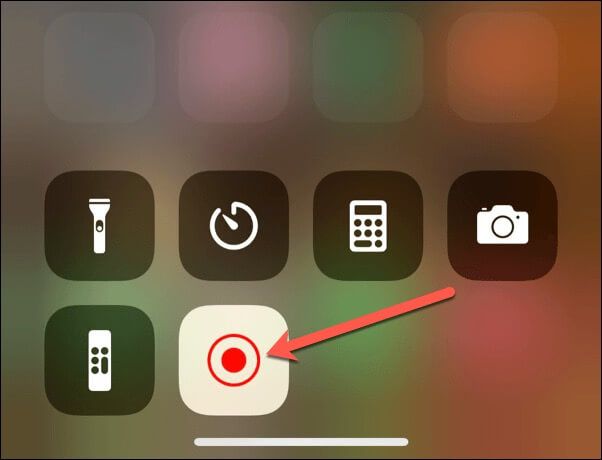
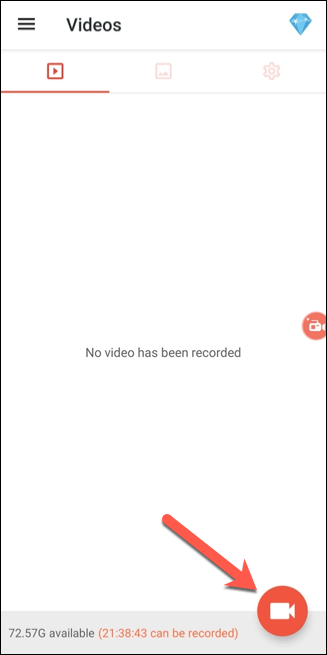
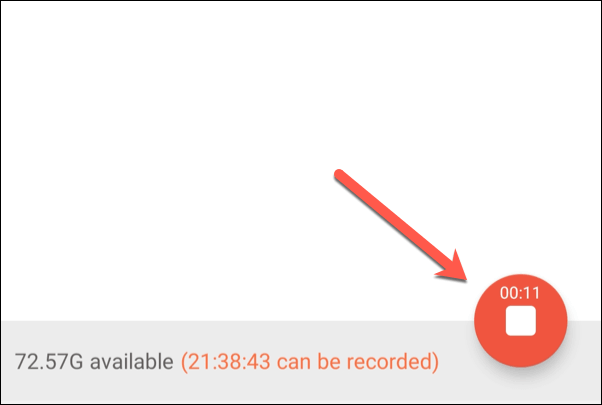
Snapchatを最大限に活用する
Snapchatビデオを保存する方法がわかったので、最も重要な思い出の保存を開始できます。 Snapchat独自のMemoriesセクションを使用して、以前に保存したスナップのリストを表示することで、これをさらに一歩進めることができます。これを行うには、Snapchatのカメラビューモードで下から上にスワイプします。
プラットフォームは万人向けではないため、安全性が心配な場合は、不明なユーザーから詳細を隠すなど、最高のSnapchatプライバシーのヒント を実装していることを確認してください。 Snapchatのユーザー名を変更する または必要に応じてSnapchatアカウントを削除します してデータを完全に消去することもできます。